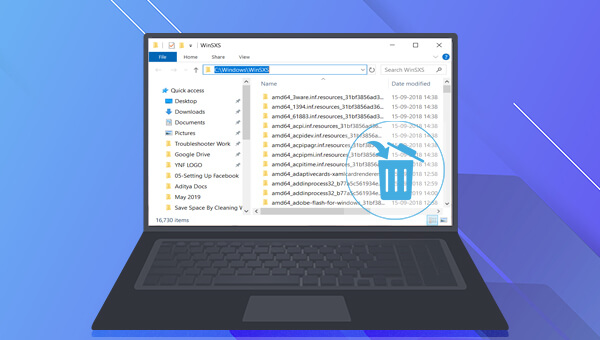
WinSxS文件夹存在于C:\Windows路径之中,是“Windows”文件夹中必不可少的Windows组件存储文件夹。WinSxS文件夹包含用于禁用和启用Windows功能、切换Windows版本、恢复损坏或丢失的系统文件以及构成操作系统的几乎所有其他内容的文件。在安装Windows更新时,WinSxS文件夹会储存不同版本的必要组件,如果需要删除有问题的更新,该文件夹可以派上用场。
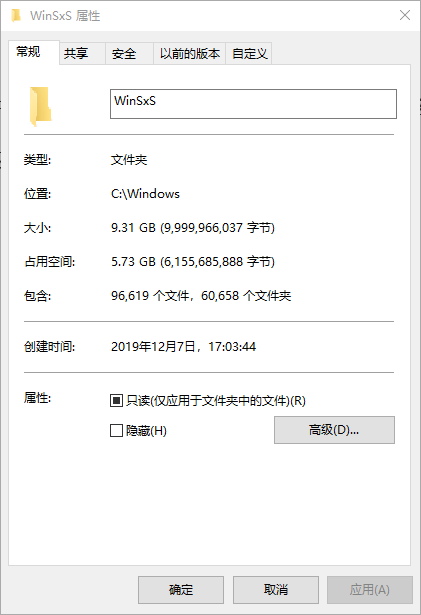
需注意的是,从WinSxS文件夹中删除文件,或删除整个WinSxS文件夹可能会严重损坏您的系统,从而使您的电脑可能无法启动并且无法更新。若您想安全清理WinSxS文件夹,可通过Windows 10存储感知,磁盘清理工具以及命令提示符来完成此任务。下面将介绍具体的操作方法。
Windows 10系统中包含存储感知功能,可方便用户删除临时文件。我们可以通过该功能安全清理WinSxS文件夹。
步骤1:左键点击【开始】>【设置】,在Windows设置中选择【系统】>【存储】。然后点击【临时文件】,若没有找到该选项,请点击【显示更多类别】。
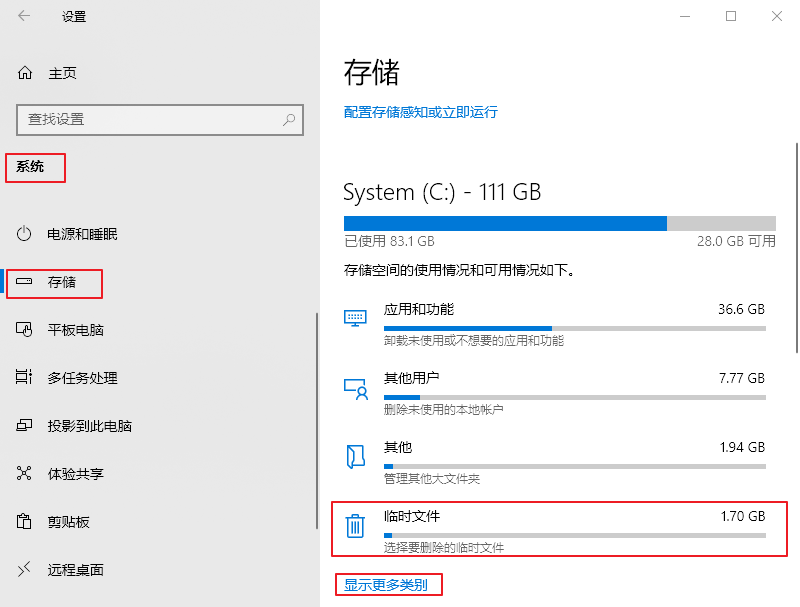
步骤2:点击【临时文件】之后,需要耐心等待片刻才能查看各个临时文件的大小。之后选择【Windows更新清理】>【删除文件】即可。
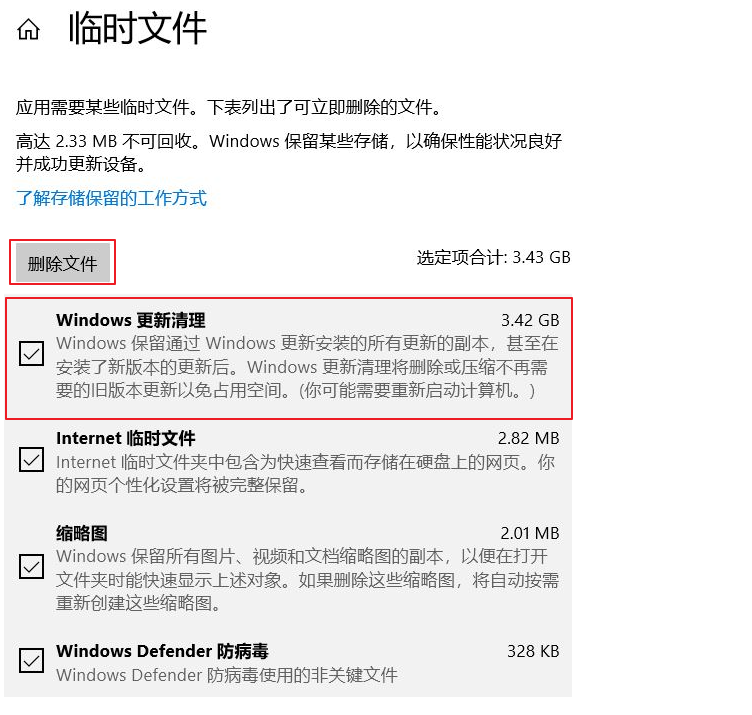
磁盘清理工具也可以用于删除一些系统临时文件,有助于减小组件存储的大小。
步骤1:在任务栏左下角搜索【磁盘清理】,之后选择需要清理的驱动器(如系统盘C:),再点击【确定】。
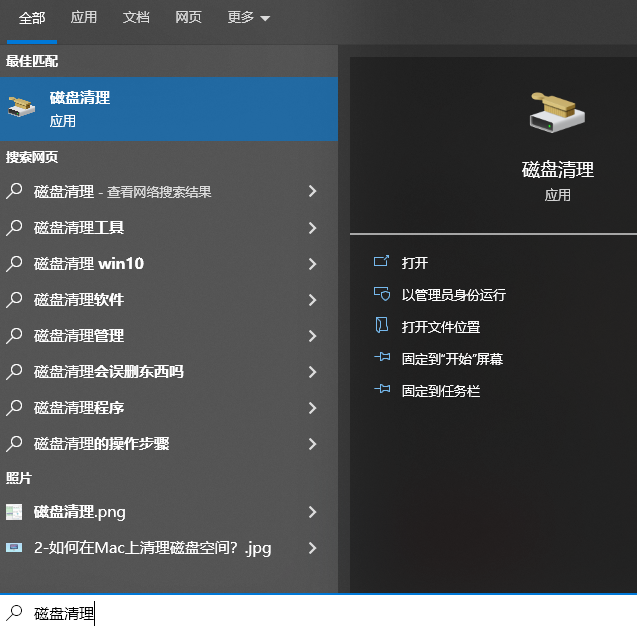
步骤2:在“要删除的文件”框中勾选【Windows更新清理】,再点击【确定】即可。
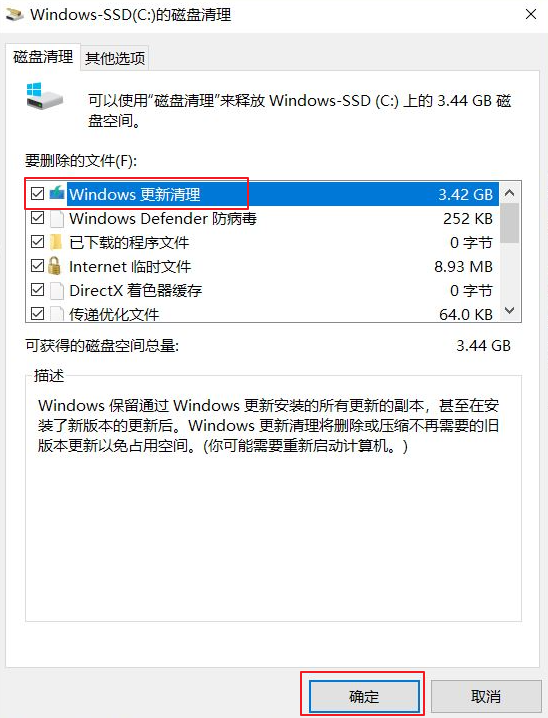
我们将在命令提示符中运行Dism.exe的一些命令参数来减小WinSxS文件夹的大小。
步骤1:在搜索框中输入【cmd】,右键点击搜索结果,选择【以管理员身份运行】来打开命令提示符窗口。
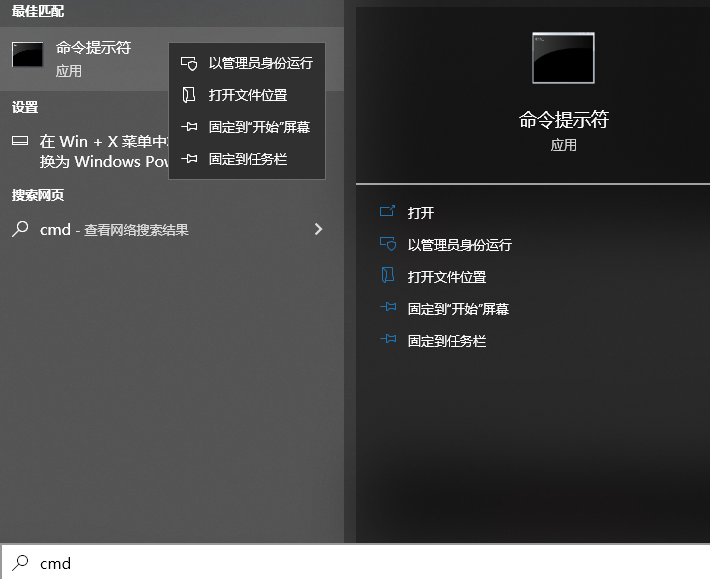
步骤2:在打开的命令提示符窗口中,输入【Dism.exe /Online /Cleanup-Image /AnalyzeComponentStore】并按【Enter】,可以查看WinSxS文件夹的实际大小。
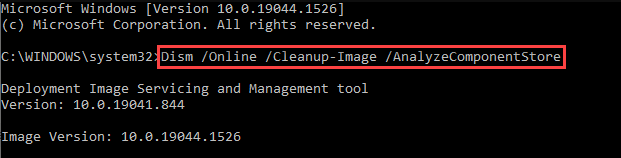
步骤3:若觉得WinSxS文件夹占用空间太大,请继续输入【Dism.exe /online /Cleanup-Image /StartComponentCleanup】命令并按【Enter】,该命令将立即删除以前版本的更新组件(没有30天的宽限期)。
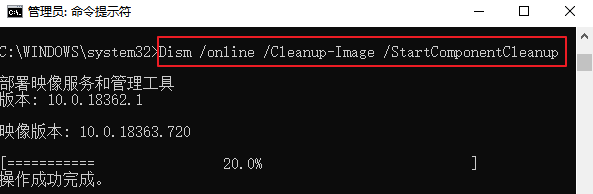
步骤4:此外,还可以输入【Dism.exe /online /Cleanup-Image /StartComponentCleanup /ResetBase】命令。根据微软官方说明,该命令会删除组件存储中每个组件的所有取代版本,但是此命令完成后,所有现有的更新包都无法卸载,不过这不会阻止以后更新包的卸载,因此,请谨慎考虑后再操作。若提示执行该命令失败,则请先停止Windows Search服务再运行此命令。
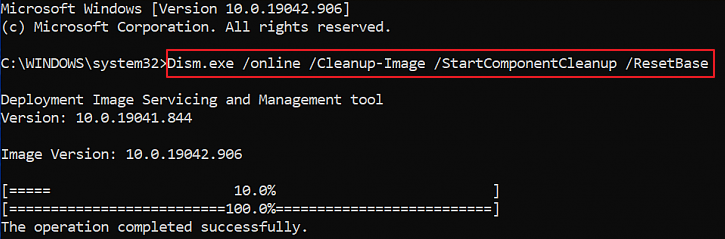
以上就是安全清理WinSxS文件夹的方法,希望对大家有帮助。如果平时使用电脑时误删了数据,可以参考第三部分的内容进行扫描和恢复。
都叫兽™数据恢复软件是一款专业的数据恢复工具,针对不同的情况提供了不同的扫描模式:文件恢复,格式化恢复,分区恢复。如果暂时没有时间进行扫描和恢复操作,那么【创建镜像】模式可以给硬盘创建一个备份镜像,之后再通过该软件扫描镜像文件以查找丢失的文件。不管是误删除了文件,清空了回收站,还是格式化了硬盘,删除了硬盘分区等情况,只要丢失的数据还未被覆写,那么都叫兽™数据恢复软件都有可能将丢失数据找回。免费版可扫描硬盘以查找丢失的文件,并提供50MB的免费恢复容量。
借助都叫兽™数据恢复软件恢复数据非常的简单,具体操作步骤如下:
步骤1:在下载安装都叫兽™数据恢复软件之前,先确定误删除的文件原本储存的硬盘位置,如果存储在D盘,则应将该软件下载安装到其他磁盘,如E盘或F盘,以免造成数据覆盖。安装完成后运行软件,在主界面里选择【文件恢复】选项。
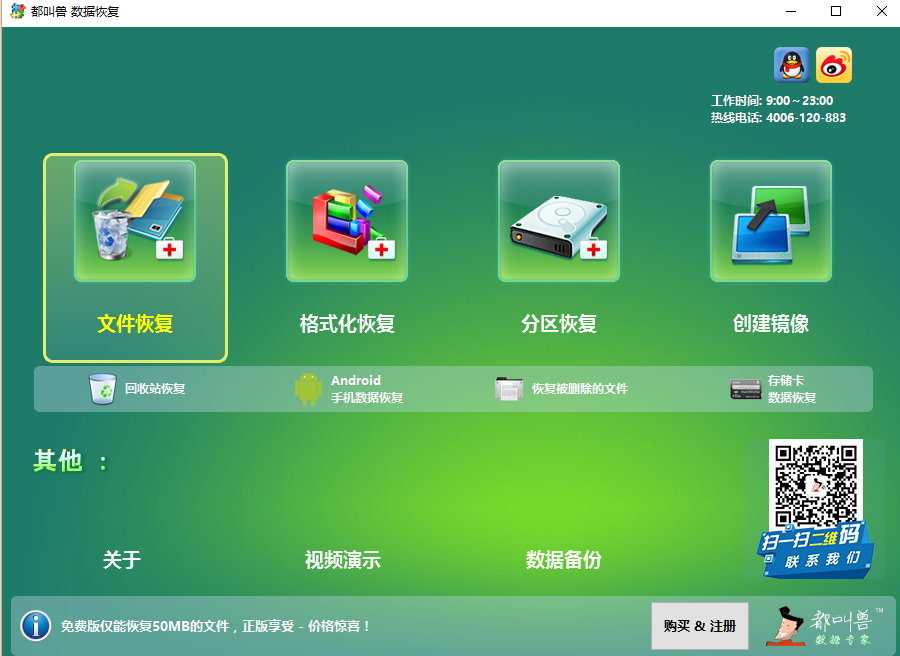
步骤2:然后选择丢失数据所在的分区,然后点击【下一步】。
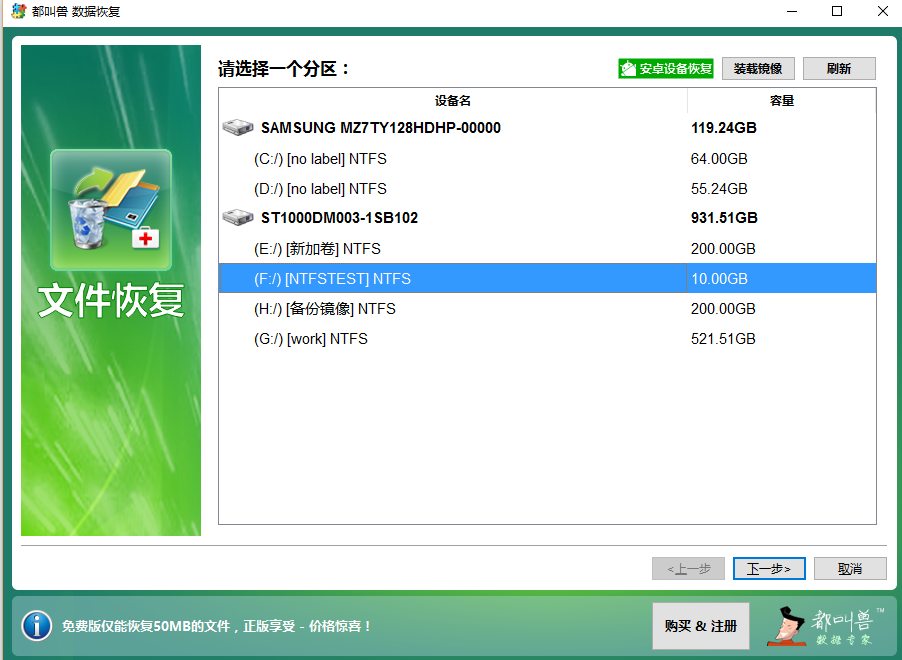
步骤3:选择【快速扫描】选项,点击【下一步】按钮进行扫描。【快速扫描】可以扫描所选磁盘的剩余空间中前30GB。若扫描后没有找到想要的文件,可以使用【深度扫描】模式再次尝试对硬盘分区进行扫描,花的时间会更多,但能扫描到更多数据。
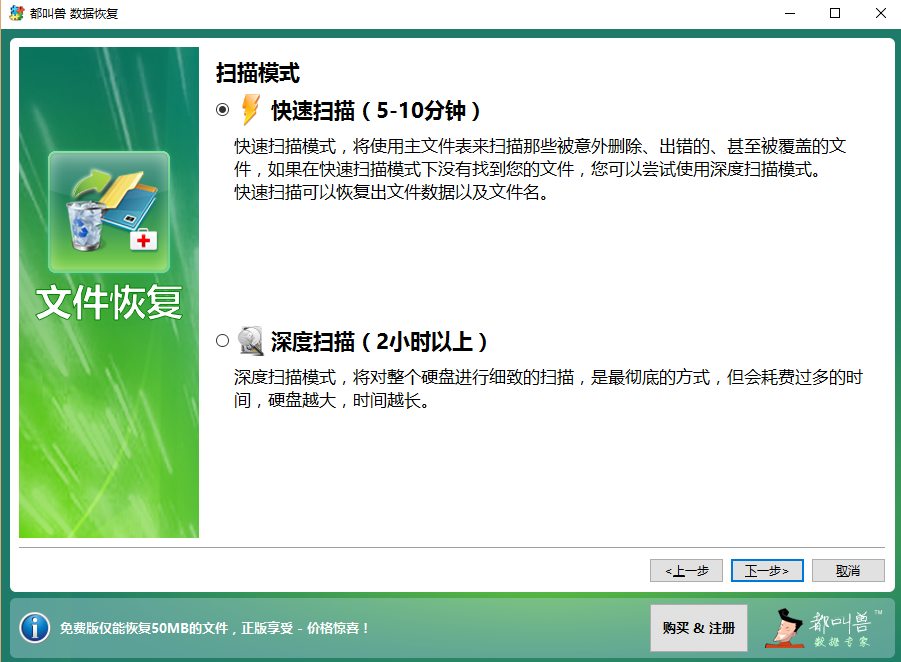
步骤4:扫描过程中就可以双击文件进行预览,等待扫描完成,勾选需要恢复的文件,再点击【恢复】按钮,将文件恢复到其他磁盘中。如果在扫描过程中已经找到需要恢复的文件,勾选文件后点击【恢复】按钮可以立即恢复文件,但是扫描过程会中断,若需要查看全部的扫描情况,则建议等待扫描完成再进行文件恢复。
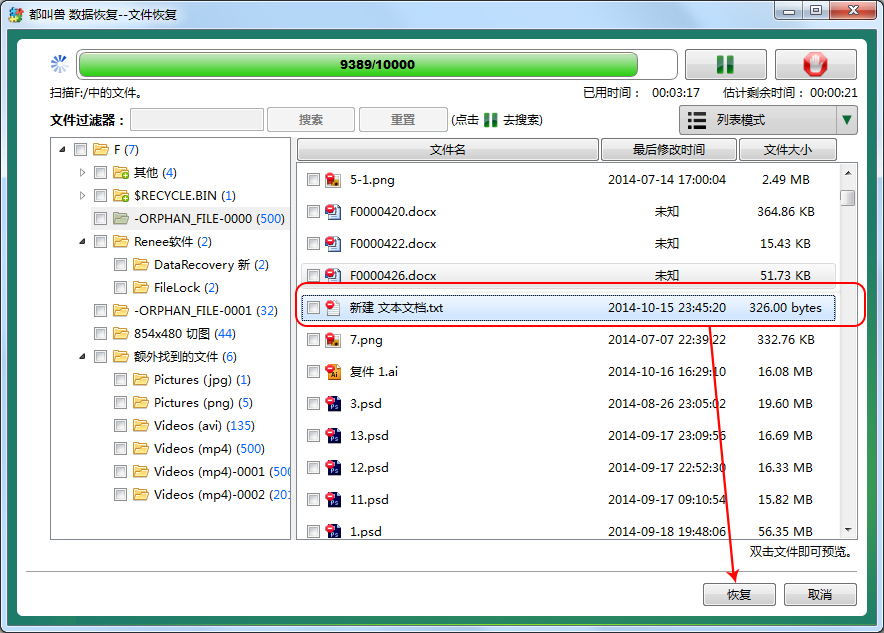





 粤公网安备 44070302000281号
粤公网安备 44070302000281号
